Las 8 mejores apps para quitar marca de agua (2025)

Has encontrado la imagen perfecta, pero un logo o texto la estropea. No te preocupes. Aprender a cómo quitar la marca de agua de una foto es más fácil de lo que crees, y puedes hacerlo en segundos desde tu móvil u ordenador, incluso gratis.
En esta guía, te enseño las mejores apps y herramientas online que utilizan inteligencia artificial para limpiar tus imágenes sin dejar rastro. Descubre cuál se adapta mejor a ti y sigue nuestros tutoriales paso a paso para lograr un resultado profesional.
Si buscas la mejor opción para tu móvil, descarga gratis PhotoDirector y obtén resultados perfectos ahora.

- Compara las mejores apps para quitar marcas de agua en fotos
- Las 8 mejores apps recomendadas para quitar marcas de agua de una imagen
- Cómo quitar la marca de agua de una imagen en tu teléfono (Paso a paso)
- Cómo quitar una marca de agua de tus fotos online y gratis (Paso a paso)
- Cómo quitar marca de agua en fotos en tu computadora
- ¿Es legar quitar la marca de agua de una foto?
- Descarga ahora la mejor app para quitar marca de agua de una foto
- Preguntas frecuentes acerca de cómo quitar marca de agua de una foto
Compara las mejores apps para quitar marcas de agua en fotos
Para ayudarte a decidir rápidamente, he preparado una tabla comparativa con las mejores selecciones. Aquí puedes ver de un vistazo qué herramienta es la ideal para ti según tus necesidades.
| Aplicación | Ideal para | Funciones extra | Plataforma |
|---|---|---|---|
| PhotoDirector | Edición completa y profesional en móvil | Sí, set de edición IA completo | iOS, Android |
| MyEdit | Rapidez y ediciones online sin instalar nada | Sí, herramientas IA online | Online |
| Watermark Remover.io | Eliminar marcas de agua de forma 100% automática | No, función única | Android, Online |
| Dewatermark | Eliminación automática y rápida con IA | Sí, algunas versiones incluyen mejoras de calidad | Android, Online |
| Fotor | Usuarios que ya utilizan su ecosistema de edición | Sí, editor de fotos básico | iOS, Android, Online |
| PhotoRetouch | Correcciones sencillas y específicas en iOS | No, enfocado en retoque de objetos | iOS |
| Remove Unwanted Object | Eliminar cualquier tipo de objeto, no solo marcas de agua | No, enfocado en la eliminación de objetos | iOS, Android |
| PhotoKit | Usuarios que buscan un editor de fotos IA todo-en-uno | Sí, set muy completo de herramientas IA | iOS, Android, Online |
Las 8 mejores apps recomendadas para quitar marcas de agua de una imagen
¿Estás buscando una herramienta fácil de usar para quitar marca de agua de tus fotos? Aquí te muestro algunas apps y soluciones online fáciles de usar para quitar marcas de agua con el teléfono o desde tu navegador:
- PhotoDirector
- MyEdit
- Watermark Remover
- Dewatermark
- Fotor
- PhotoRetouch
- Remove Unwanted Object
- PhotoKit
1. PhotoDirector - La mejor app para quitar marca de agua de una foto
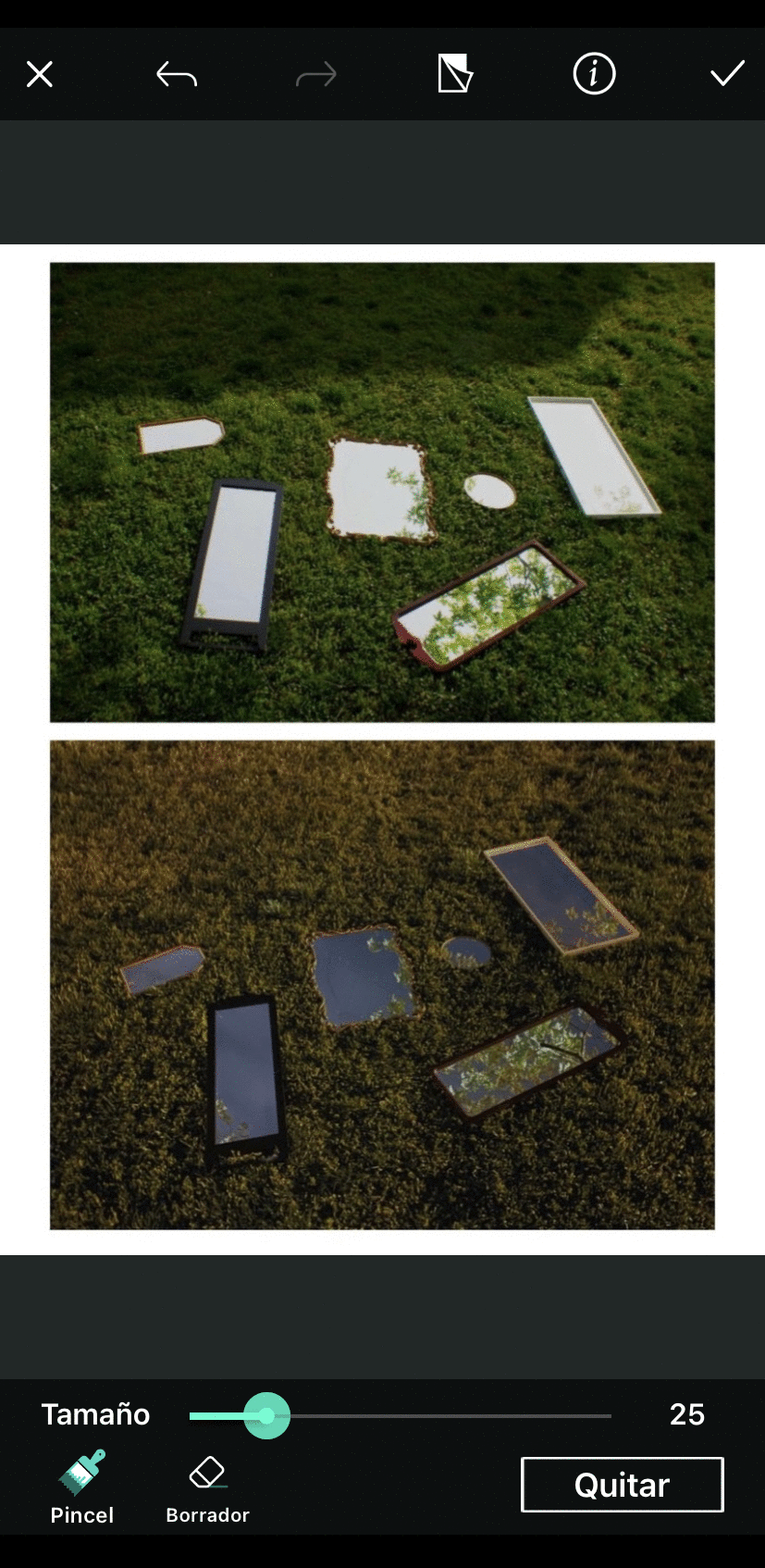
Disponible en: iOS, Android
Más que una simple app para quitar marcas de agua, PhotoDirector es un potente estudio de edición fotográfica impulsado por IA. Su herramienta de Eliminar con IA no solo borra logos y textos con una precisión asombrosa, sino que también te permite hacer retoques faciales, aplicar filtros creativos y ajustar colores.
- Resultados perfectos: Su IA analiza el fondo de la imagen para rellenar el área eliminada de forma natural y sin dejar manchas.
- Control total: Puedes ajustar el tamaño del pincel para seleccionar con precisión la marca de agua, sin importar su tamaño o forma.
- Todo en una app: Después de quitar la marca de agua, puedes seguir editando tu foto sin necesidad de cambiar de aplicación.
Si buscas una solución completa que te permita perfeccionar cada detalle de tu imagen, PhotoDirector es la mejor elección tanto para principiantes como para profesionales.
Pros
- Es fácil eliminar completamente una marca de agua
- Tiene muchas funciones para editar las fotos
- Se adapta a todos los niveles de conocimiento
- Actualizado con bastante frecuencia
Contras
- Algunas herramientas IA son de pago
¿Listo para eliminar marcas de agua y mucho más? Descarga PhotoDirector gratis y lleva tus fotos al siguiente nivel con su poder de edición IA.

2. MyEdit - La mejor solución online para quitar marca de agua en fotos
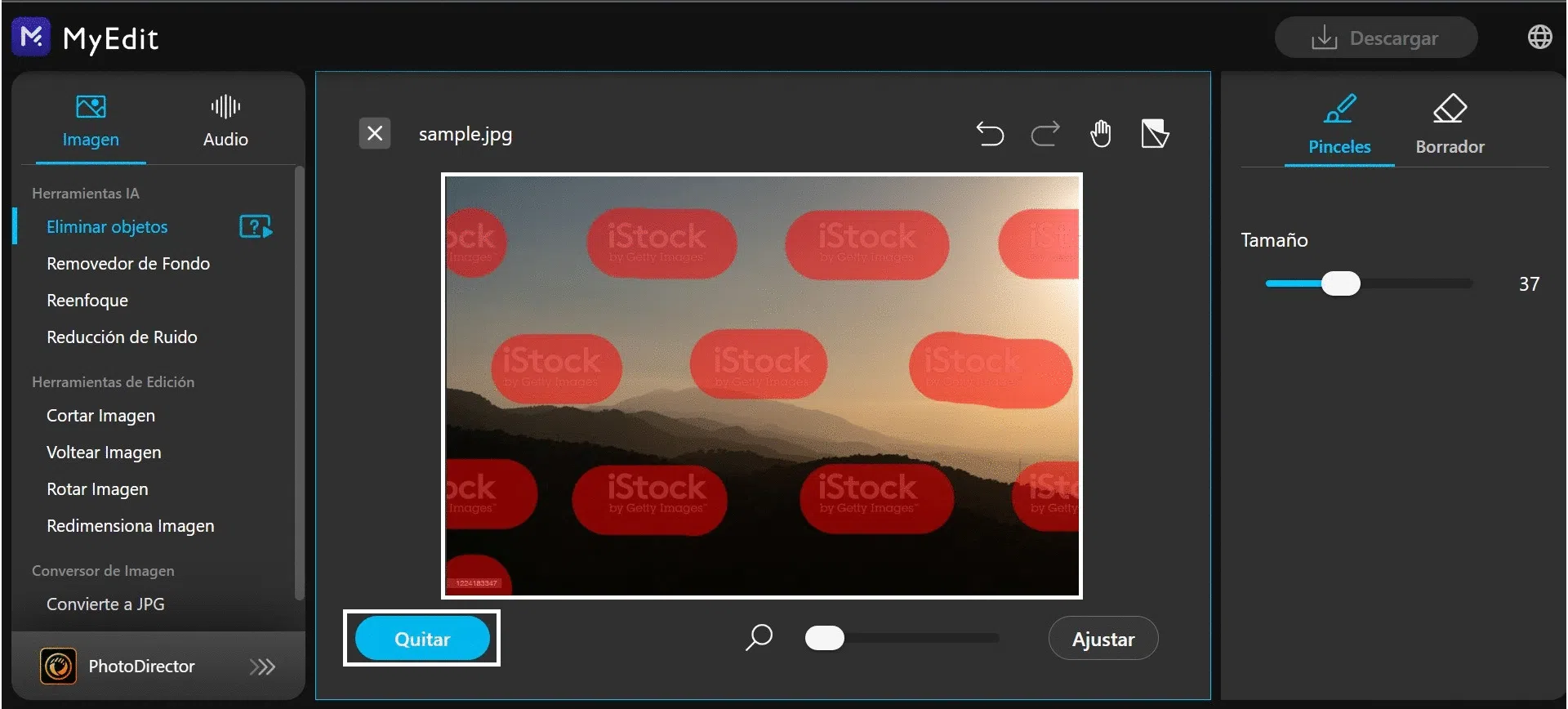
Disponible en: Online
Si necesitas una solución inmediata y no quieres instalar nada, MyEdit es tu mejor opción. Esta herramienta online gratuita te permite eliminar marcas de agua directamente desde tu navegador. Simplemente sube tu foto, usa el pincel para marcar el objeto que quieres borrar y la inteligencia artificial hará el resto.
- Sin instalaciones: Funciona en cualquier navegador web, ya sea en tu ordenador, tablet o móvil.
- Increíblemente rápido: El proceso de subir, seleccionar y eliminar la marca de agua toma literalmente segundos.
- Gratuito y accesible: Es la herramienta perfecta para ediciones rápidas y para quienes trabajan desde diferentes dispositivos.
Pros
- Interfaz intuitiva y fácil de usar, incluso para principiantes
- Elimina las marcas de agua de forma rápida y precisa
- Puedes eliminar hasta 3 marcas de agua por día de forma gratuita
- No necesitas descargar ni instalar ningún software
Contras
- La versión gratuita tiene algunas limitaciones, como el número de marcas de agua que puedes eliminar por día y el tamaño máximo de las imágenes
- No funciona con todas las marcas de agua
- En algunos casos, la eliminación de la marca de agua puede afectar la calidad de la imagen
¿Necesitas una solución rápida? Prueba MyEdit ahora y quita marcas de agua online en segundos, sin instalar nada.

3. Watermark Remover - Una solución online que no te hace perder tiempo

Disponible en: Android
Watermark Remover es una solución online diseñada para eliminar marcas de agua en segundos con su función de auto-detección. Admite formatos como PNG, JPG, JPEG y WebP, pero la versión gratuita te limita a hacer 50 modificaciones mensuales. La versión de pago por 29€ al mes ofrece más modificaciones y almacenamiento, aunque la aplicación se centra exclusivamente en la eliminación de marcas de agua sin otras funciones de edición de fotos.
Pros
- Detección automática de la marca de agua
- Fácil de usar
Contras
- Uso limitado a 50 modificaciones por mes
4. Dewatermark - Sitio web útil para fotógrafos, diseñadores y otros usuarios
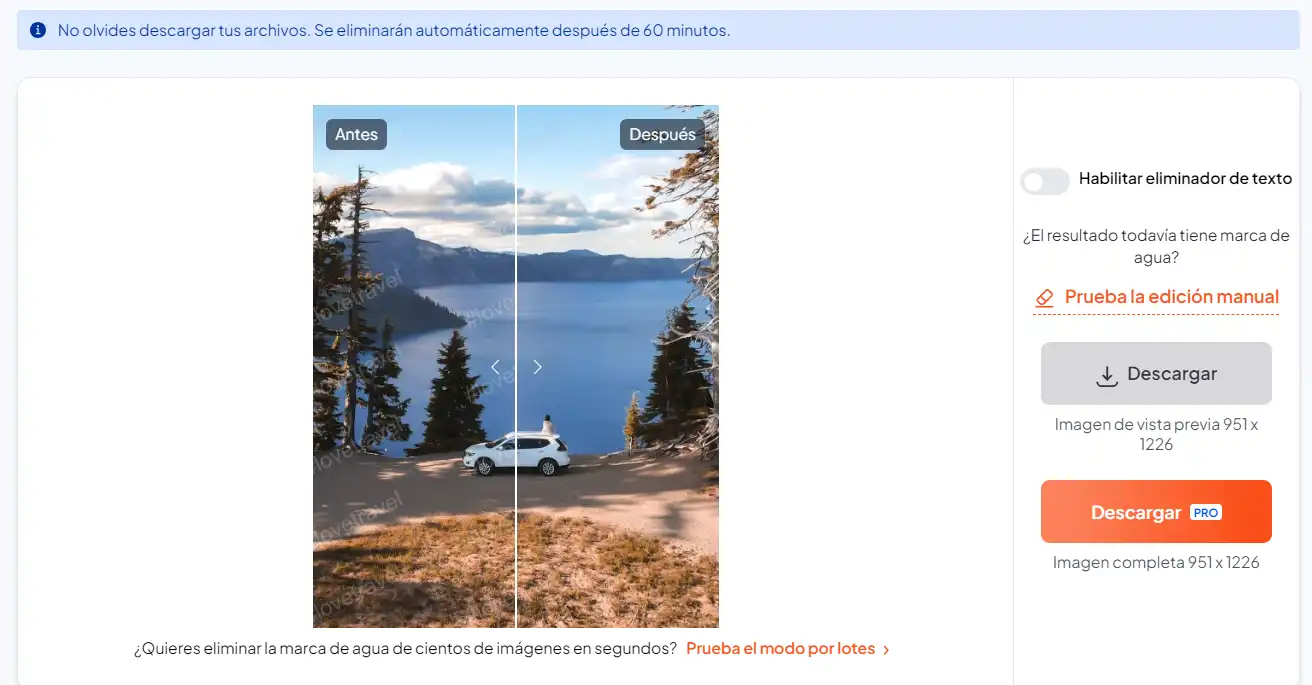
Disponible en: Online
Dewatermark es una herramienta online gratuita que utiliza inteligencia artificial para quitar la marca de agua de una imagen. El proceso es simple: cargas la imagen, la herramienta detecta y elimina automáticamente la marca de agua, y luego puedes descargar la imagen limpia. Dewatermark también ofrece algunas funciones adicionales, como la edición manual con pincel y la mejora de la imagen. Este sitio web puede ser útil para fotógrafos, diseñadores y cualquier persona que necesite eliminar marcas de agua de sus imágenes. Es fácil de usar y ofrece resultados de buena calidad.
Pros
- Elimina automáticamente las marcas de agua
- Ofrece edición manual con pincel
- Compatible con cualquier dispositivo con acceso a internet
Contras
- No puede eliminar todas las marcas de agua
5. Fotor - Quita marcas de agua online de forma rápida y sencilla
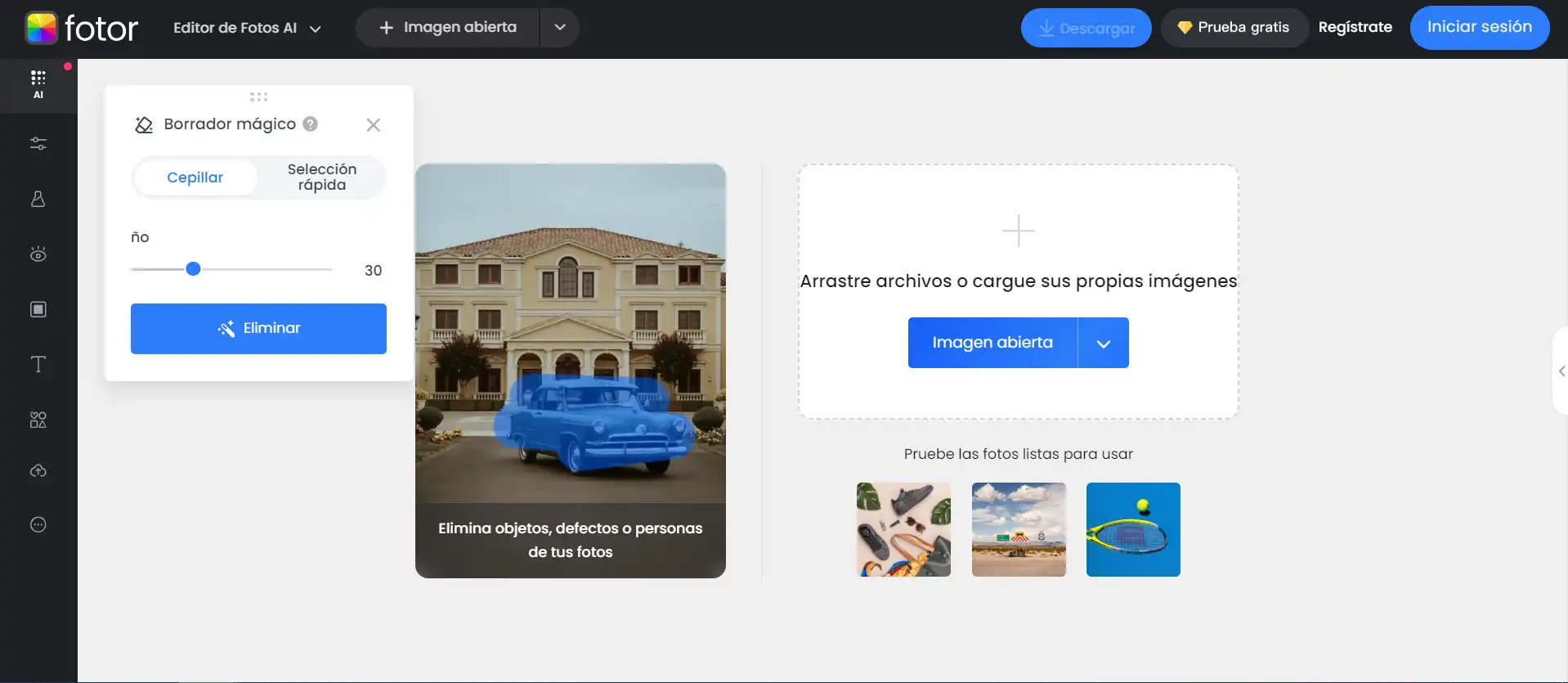
Disponible en: Online
¿Te has encontrado con una molesta marca de agua en una foto que te encanta? ¡No te preocupes! Con Fotor puedes quitar marca de agua de forma fácil y rápida, sin necesidad de descargar software o tener conocimientos de edición de imágenes. Fotor es una herramienta útil y gratuita para quitar marca de agua de fotos de forma rápida y sencilla. Si necesitas eliminar marcas de agua de forma profesional o de fotos con fondos complejos, te recomendamos que consideres usar una herramienta de edición de imágenes más avanzada.
Pros
- No necesitas experiencia previa en edición de imágenes
- Puedes eliminar marcas de agua de forma gratuita, sin límite de uso
- El proceso de eliminación de marcas de agua es rápido y eficiente
- Elimina las marcas de agua de forma precisa y sin dejar rastros
- Puedes eliminar marcas de agua de fotos, logos, texto y otros objetos no deseados
Contras
- La calidad de la imagen puede verse afectada en algunos casos, especialmente si la marca de agua es grande o compleja
- La herramienta puede tener dificultades para eliminar marcas de agua en fotos con fondos complejos
6. Photo Retouch - Una aplicación polivalente para quitar marca de agua
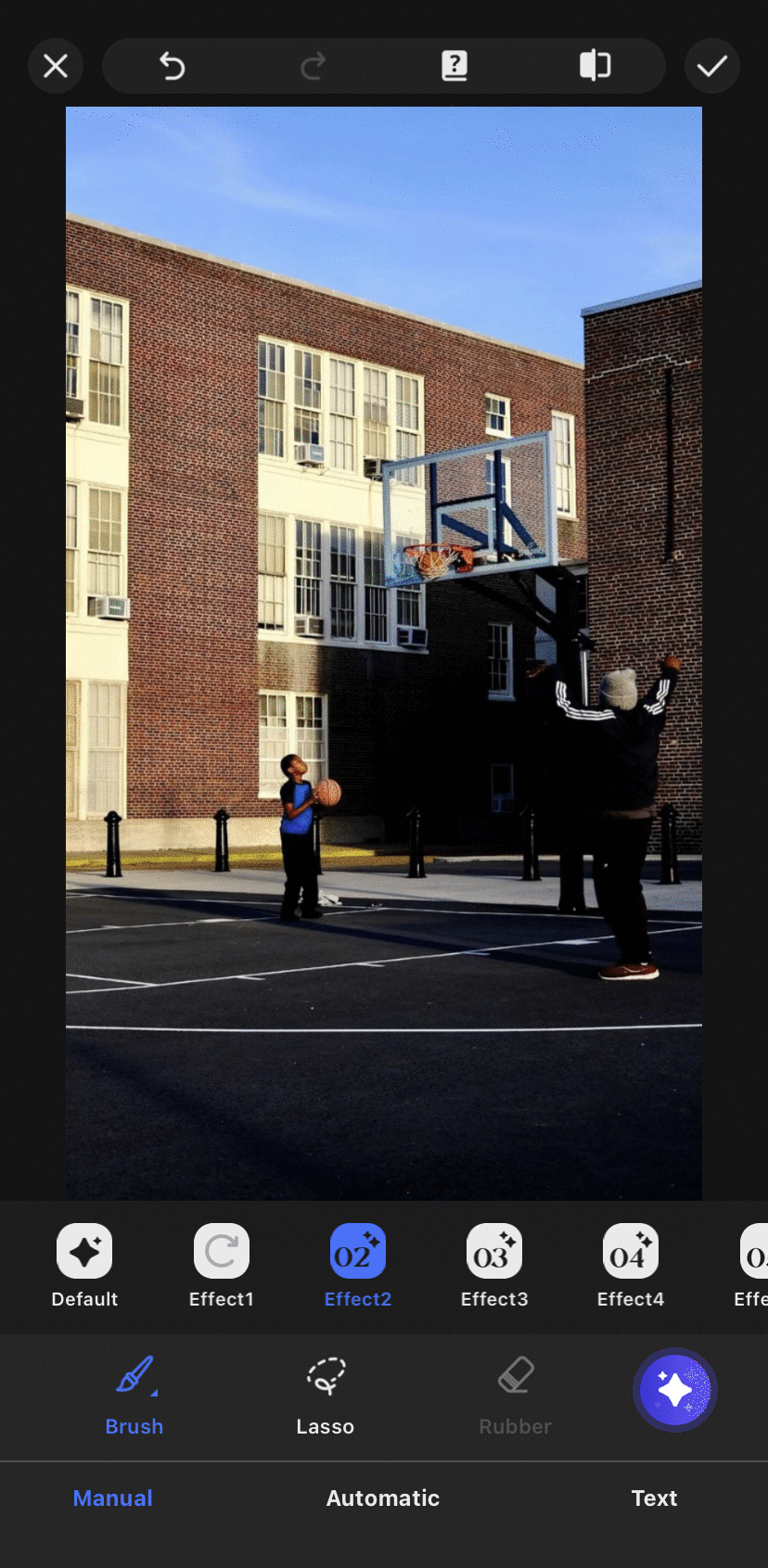
Disponible en: iOS, Android
Photo Retouch es una aplicación disponible para iOS y Android que permite eliminar marca de agua, personas, objetos y otros elementos no deseados. Ofrece herramientas como "Photo Eraser" y "Object Removal" para eliminar selectivamente áreas de la imagen. Además, la aplicación incluye funciones adicionales de edición de fotos y video, como filtros, mejoras faciales y opciones para añadir stickers, textos e imágenes. Ten en cuenta que la aplicación está disponible solo en inglés, por lo que se requieren nociones básicas de este idioma.
Pros
- La herramienta “Lasso” nos permite seleccionar zonas más grandes
- Muchas herramientas de edición de foto
Contras
- Solamente disponible en inglés
7. Remove Unwanted Object - Para una eliminación rápida

Disponible en: Android
Remove Unwanted Object es ideal para principiantes que deseen eliminar marcas de agua de fotos de manera sencilla y rápida. La aplicación ofrece una interfaz sin complicaciones, con opciones de "Cepillo" y "Lazo" para seleccionar y eliminar áreas no deseadas en la imagen.
Sin embargo, no es recomendable para usuarios que busquen una aplicación de edición de fotos más completa, ya que se centra exclusivamente en la eliminación de marcas de agua. Aun así, cumple eficazmente su función en este aspecto.
Pros
- Interfaz directa y simplificada para ganar tiempo
- Eliminación de marcas de agua fácil.
Contras
- Hay algunos anuncios que entorpecen el procedimiento.
8. PhotoKit - Quita marcas de agua en una variedad de formatos
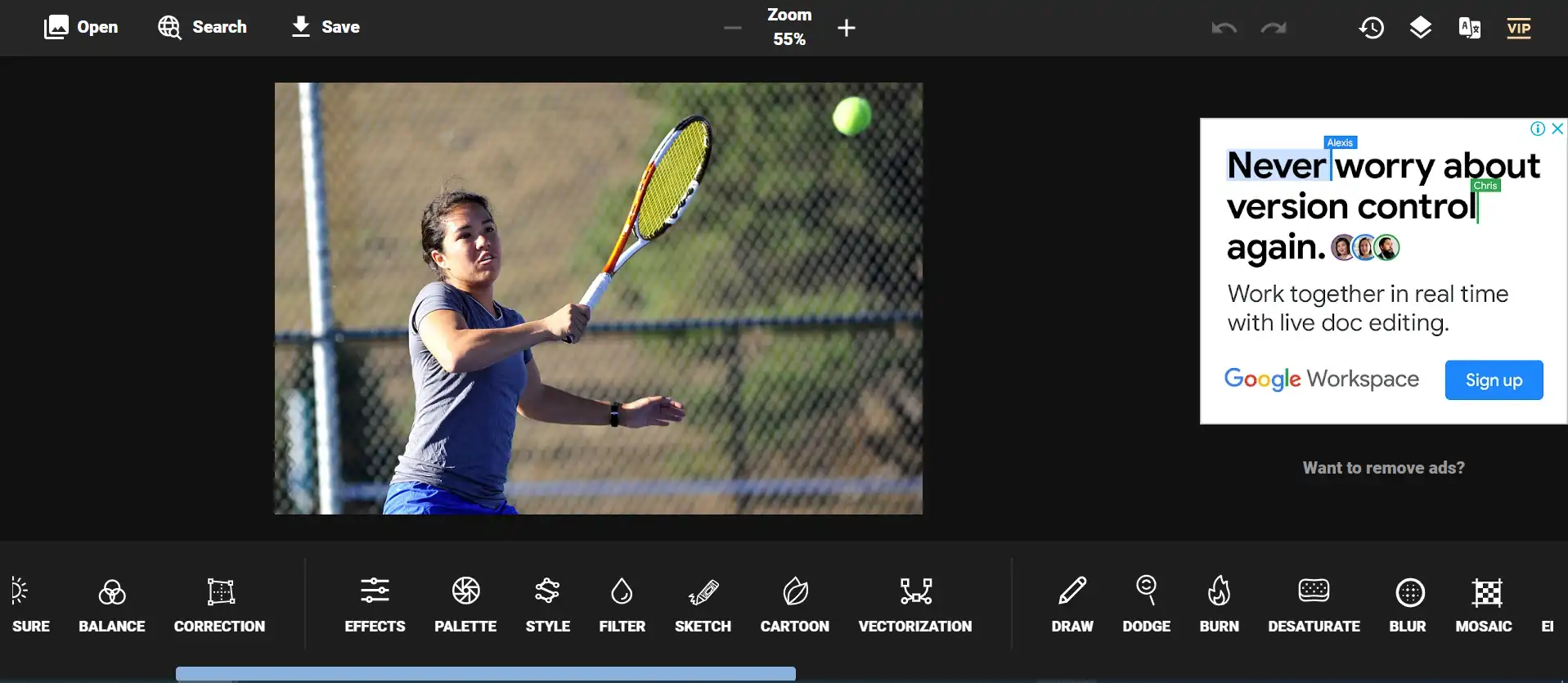
Disponible en: Online
Con PhotoKit, puedes quitar marca de agua de fotos online de forma rápida y sencilla. Su herramienta de eliminación de marcas de agua te permite eliminar marca de agua de forma gratuita en imágenes JPG, PNG y BMP.
Pros
- Fácil de usar
- Puedes eliminar marcas de agua de forma gratuita en hasta 3 fotos por día
- Elimina las marcas de agua en segundos.
- No necesitas registrarte
Contras
- Solo puedes eliminar marcas de agua de 3 fotos por día de forma gratuita
- Puede tener dificultades para eliminar marcas de agua complejas
Cómo quitar la marca de agua de una imagen en tu teléfono (Paso a paso)
PhotoDirector es un potente e intuitivo editor de fotos con una amplia gama de herramientas de edición potenciadas por inteligencia artificial (IA). Con esta app, puedes quitar marca de agua, texto, fechas y otros objetos de tus imágenes en un abrir y cerrar de ojos. A continuación te explico cómo hacerlo.
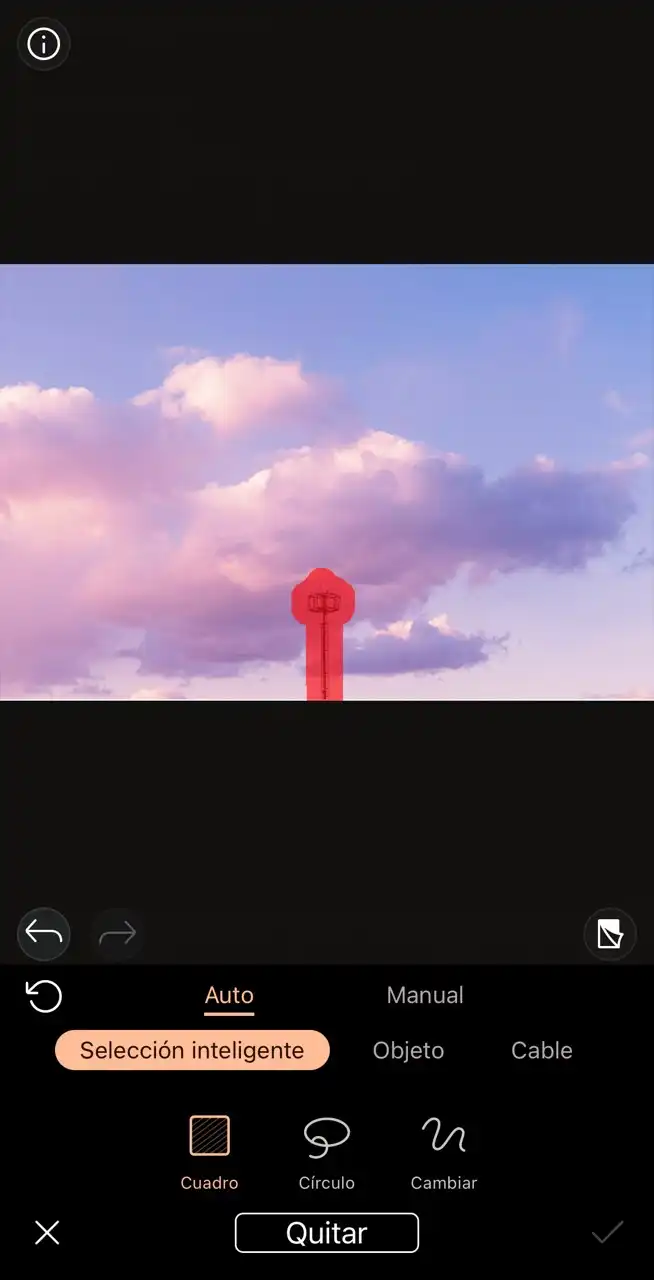
- Descarga e instala PhotoDirector en tu dispositivo.
- En el menú de inicio, pulsa en Eliminar con IA.
- Selecciona la foto a la que quieres quitarle la marca de agua.
- Elige entre Auto y Manual.
- Si seleccionas Auto, usa las herramientas de selección inteligente (Cuadro, Círculo o Cambiar) para seleccionar la marca de agua. Otra opción es usar el eliminador de Objeto o Cable.
- Si escoges Manual, usa el Pincel y el Borrador para seleccionar el área donde aparece la marca de agua que deseas eliminar.
- Presiona en Quitar y deja que la IA borre la marca de agua al instante.
- Guarda y exporta tu foto sin marca de agua.
Ahora que sabes lo fácil que es, descarga PhotoDirector para iOS o Android y obtén resultados profesionales en tu móvil.

Consejo para profesionales
Al momento de seleccionar la marca de agua con el pincel, asegúrate de seleccionar un área ligeramente mayor que lo que deseas eliminar a fin de que no quede un borde que arruine tu imagen.
Cómo quitar una marca de agua de tus fotos online y gratis (Paso a paso)
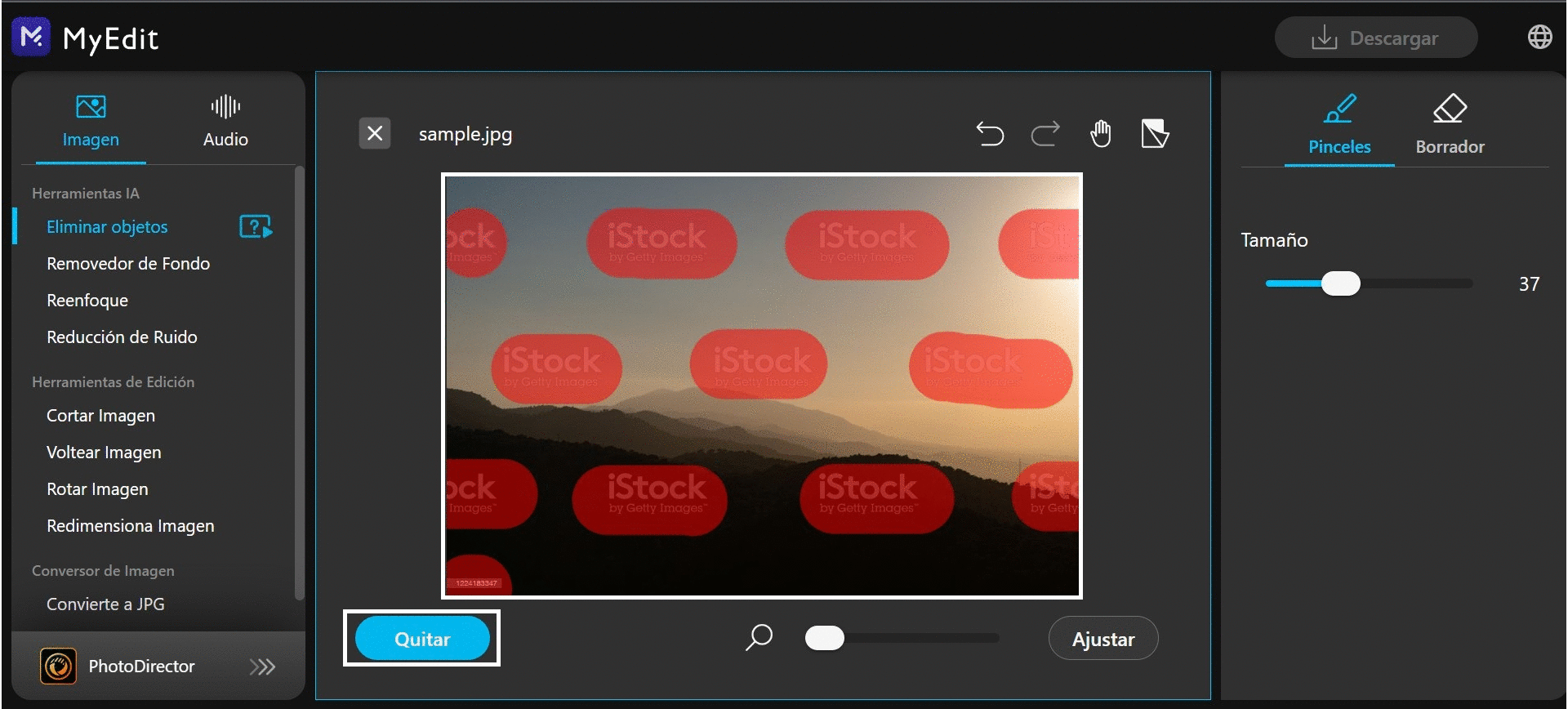
El editor de fotos online MyEdit ofrece una amplia gama de herramientas asistidas por IA para retocar tus imágenes y archivos de audio. Con MyEdit, puedes eliminar la marca de agua de una foto gratis, rápido y sin tener que instalar nada en tu dispositivo.
Así es como se usa:
- Ve al sitio web de MyEdit.
- Haz clic en la pestaña Herramientas Imagen y luego en Eliminar Objetos IA.
- Haz clic en Elige un archivo y sube la imagen a la que quieres quitarle la marca de agua.
- Usa el Pincel y el Borrador para seleccionar el área donde aparece la marca de agua. Ajusta el tamaño de estas herramientas con el control deslizante.
- Haz clic en Quitar para eliminar la marca de agua.
- Guarda y exporta tu imagen sin marca de agua.
¿Viste qué rápido? Visita MyEdit y elimina cualquier objeto de tus fotos gratis directamente desde tu navegador.

Cómo quitar marca de agua en fotos en tu computadora
PhotoDirector es la mejor solución para quitar la marca de agua de una imagen ya sea en Windows o Mac. Una de las funciones que sobresale de PhotoDirector es la potente herramienta de eliminación de marcas de agua, la cual usa IA que analiza las imágenes y elimina los objetos no deseados, incluyendo las marcas de agua. Descarga PhotoDirector para Windows o Mac ahora y sigue estos pasos para eliminar la marca de agua de una imagen:
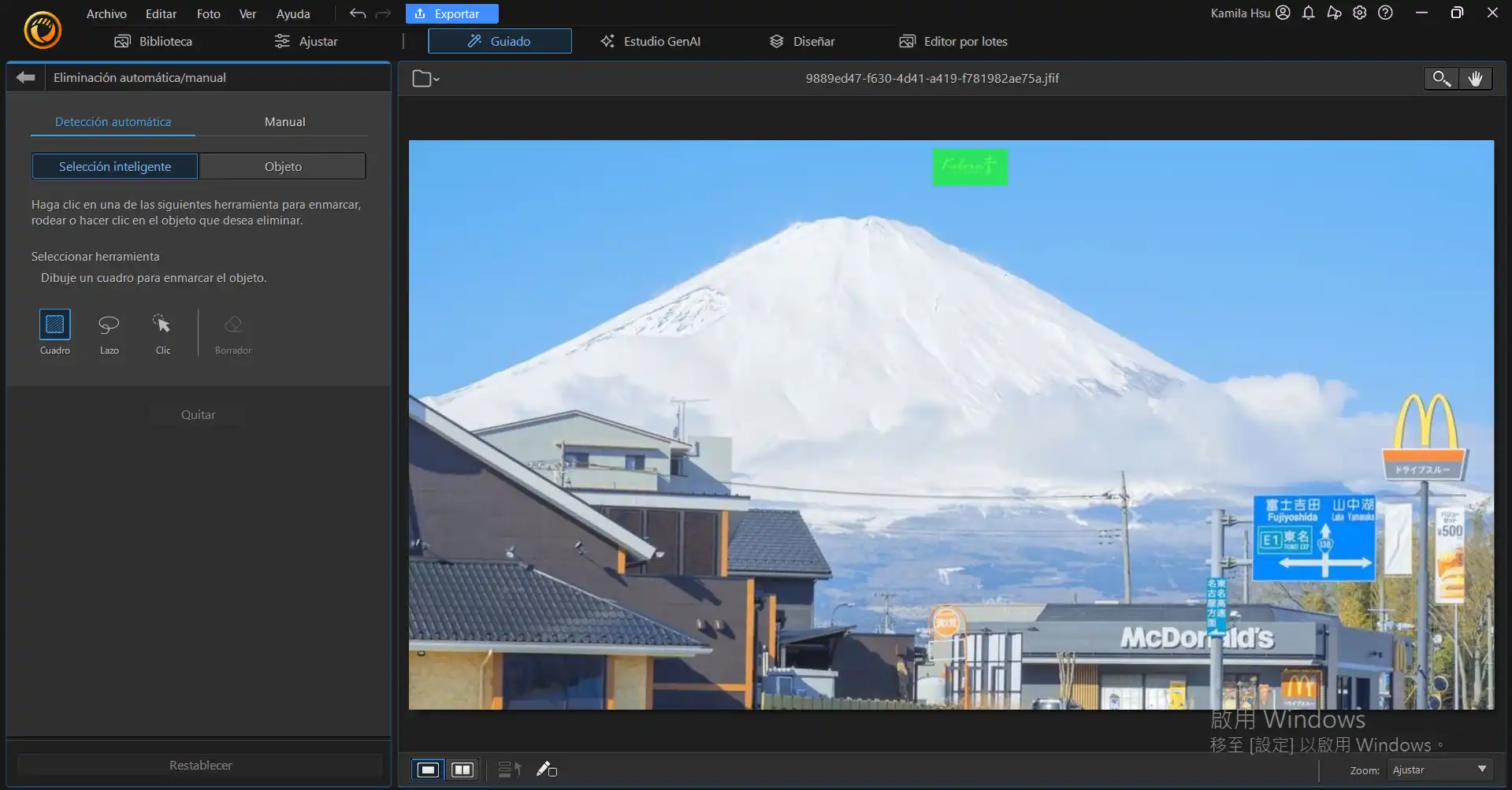
- Abre PhotoDirector en tu computadora.
- En el menú de inicio, haz clic en Eliminación de Objetos IA.
- Selecciona la foto a la que quieres borrarle la marca de agua.
- Elige entre Detección automática o Manual.
- Si escoges Detección automática, usa las herramientas de selección inteligente (Cuadro, Lazo o Clic) o haz clic en Objeto para seleccionar la marca de agua.
- Si escoges Manual, usa los pinceles para seleccionar el área donde aparece la marca de agua. Ajusta el tamaño de los pinceles con el control deslizante.
- Haz clic en Quitar y espera a que la IA elimine la marca de agua.
- Guarda y exporta tu foto sin marca de agua.
¿Es legal quitar la marca de agua de una foto?
Es importante usar estas herramientas de forma responsable y ética.
Las marcas de agua existen para proteger los derechos de autor de fotógrafos, artistas y creadores de contenido. Eliminar una marca de agua de una imagen que no te pertenece para usarla con fines comerciales, publicarla como tuya o distribuirla sin permiso puede infringir la ley de propiedad intelectual.
- Uso recomendado: Utiliza estas apps principalmente para restaurar tus propias fotos. Por ejemplo, para quitar un sello de fecha de una cámara antigua o eliminar un logo que añadiste por error.
- Uso no recomendado: No las uses en imágenes con derechos de autor para proyectos comerciales, publicidad o cualquier uso público sin el consentimiento del creador.
Descarga ahora la mejor app para quitar marca de agua de una foto
PhotoDirector utiliza inteligencia artificial para eliminar marcas de agua, objetos o personas fácilmente. Edita tus imágenes con filtros, ajustes avanzados, retoques faciales y mucho más, en una interfaz sencilla e intuitiva. ¡Ideal para principiantes y profesionales!
No dejes que una marca de agua arruine tu foto. Prueba la herramienta online MyEdit o descarga la app PhotoDirector y consigue una imagen perfecta hoy.

Artículos recomendados
Si quieres seguir aprendiendo a mejorar tus imágenes y videos, aquí tienes otros artículos de nuestro blog que te resultarán muy útiles:
- Cómo poner marca de agua a una foto: Guía completa 2025
- Las 14 mejores apps de inteligencia artificial para fotos en 2025
- Cómo quitar la marca de agua de un video gratis: Guía completa
- Las 5 mejores apps para recortar y editar fotos desde tu celular
Preguntas frecuentes acerca de cómo quitar marca de agua de una foto
Usa PhotoDirector para quitar la marca de agua en las fotos y sigue estos pasos:
- Descarga e instala PhotoDirector en tu dispositivo.
- En el menú de inicio, pulsa en Eliminar con IA.
- Selecciona la foto a la que quieres quitarle la marca de agua.
- Elige entre Auto y Manual.
- Si seleccionas Auto, usa las herramientas de selección inteligente (Cuadro, Círculo o Cambiar) para seleccionar la marca de agua. Otra opción es usar el eliminador de Objeto o Cable.
- Si escoges Manual, usa el Pincel y el Borrador para seleccionar el área donde aparece la marca de agua que deseas eliminar.
- Presiona en Quitar y deja que la IA borre la marca de agua al instante.
- Guarda y exporta tu foto sin marca de agua.
Si te preguntan cómo se quitan las marcas de agua, esto es todo lo que tienes que hacer:
- Descarga e instala PhotoDirector en tu dispositivo.
- En el menú de inicio, pulsa en Eliminar con IA.
- Selecciona la foto a la que quieres quitarle la marca de agua.
- Elige entre Auto y Manual.
- Si seleccionas Auto, usa las herramientas de selección inteligente (Cuadro, Círculo o Cambiar) para seleccionar la marca de agua. Otra opción es usar el eliminador de Objeto o Cable.
- Si escoges Manual, usa el Pincel y el Borrador para seleccionar el área donde aparece la marca de agua que deseas eliminar.
- Presiona en Quitar y deja que la IA borre la marca de agua al instante.
- Guarda y exporta tu foto sin marca de agua.
Una de las mejores aplicaciones para esta tarea se llama PhotoDirector. Está disponible tanto para iOS como para Android y es muy valorada por la alta calidad de sus resultados de eliminación.
Para una edición completa y resultados profesionales en tu móvil, PhotoDirector es la mejor aplicación. Su herramienta para eliminar con IA no solo borra la marca de agua, sino que rellena el fondo de forma inteligente para un acabado perfecto.
Existen varias, pero PhotoDirector es una de las más potentes y fáciles de usar en iOS y Android. Si prefieres no instalar nada, la herramienta online MyEdit también elimina marcas de agua de forma eficaz directamente desde tu navegador.
Usa PhotoDirector para eliminar cualquier marca de agua de este modo:
- Descarga e instala PhotoDirector en tu dispositivo.
- En el menú de inicio, pulsa en Eliminar con IA.
- Selecciona la foto a la que quieres quitarle la marca de agua.
- Elige entre Auto y Manual.
- Si seleccionas Auto, usa las herramientas de selección inteligente (Cuadro, Círculo o Cambiar) para seleccionar la marca de agua. Otra opción es usar el eliminador de Objeto o Cable.
- Si escoges Manual, usa el Pincel y el Borrador para seleccionar el área donde aparece la marca de agua que deseas eliminar.
- Presiona en Quitar y deja que la IA borre la marca de agua al instante.
- Guarda y exporta tu foto sin marca de agua.
El mejor eliminador depende de tus necesidades. Para resultados profesionales y la capacidad de seguir editando en tu móvil, PhotoDirector es superior. Para una solución online, rápida y gratuita, MyEdit es la mejor opción.
Para eliminar una marca de agua de una imagen, sigue estos pasos:
- Ve al sitio web de MyEdit.
- Haz clic en la pestaña Herramientas Imagen y luego en Eliminar Objetos IA.
- Haz clic en Elige un archivo y sube la imagen a la que quieres quitarle la marca de agua.
- Usa el Pincel y el Borrador para seleccionar el área donde aparece la marca de agua. Ajusta el tamaño de estas herramientas con el control deslizante.
- Haz clic en Quitar para eliminar la marca de agua.
- Guarda y exporta tu imagen sin marca de agua.
Solo tienes que seguir estos pasos:
- Descarga e instala PhotoDirector en tu dispositivo.
- En el menú de inicio, pulsa en Eliminar con IA.
- Selecciona la foto a la que quieres quitarle la marca de agua.
- Elige entre Auto y Manual.
- Si seleccionas Auto, usa las herramientas de selección inteligente (Cuadro, Círculo o Cambiar) para seleccionar la marca de agua. Otra opción es usar el eliminador de Objeto o Cable.
- Si escoges Manual, usa el Pincel y el Borrador para seleccionar el área donde aparece la marca de agua que deseas eliminar.
- Presiona en Quitar y deja que la IA borre la marca de agua al instante.
- Guarda y exporta tu foto sin marca de agua.
Sí, es totalmente posible y muy sencillo con las herramientas adecuadas. Aplicaciones como PhotoDirector y herramientas online como MyEdit utilizan inteligencia artificial para eliminar la marca de agua limpiamente y sin dejar rastros visibles.


![Mejores apps para plantillas Polaroid en iPhone y Android [2025]](https://dl-file.cyberlink.com/web/content/b1448/Thumbnail.jpg)
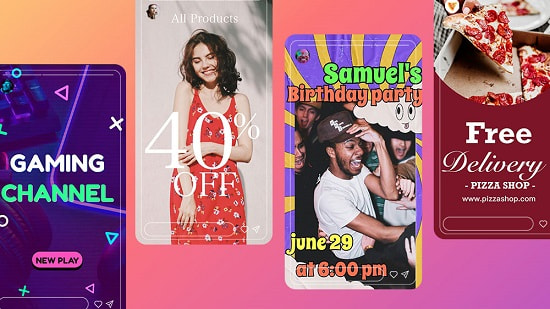
![Buzz cut: Qué es, tipos para hombre y cómo probarlo virtualmente [2025]](https://dl-file.cyberlink.com/web/content/b3376/Thumbnail.jpg)